Av lidenskapelig forfatter
Stemmegjenkjenning har vært en velsignelse for Windows-brukere siden lanseringen. Stemmetilgang lar brukere kontrollere og administrere oppgavene på din Windows 11-datamaskin hvis den er aktivert. Du kan bare instruere den ved å si som "Gå til skrivebordet", og umiddelbart gjenkjenner den stemmen og følger, og du kommer til skrivebordet. Tenk deg at du ikke jobber alene og du har få mennesker rundt som snakker, da vil systemet også gjenkjenne stemmen deres og kan bli manipulert og arbeidet med systemet ditt kan bli forstyrret. Stemmetilgangen starter også automatisk hver gang Windows starter opp. I dette innlegget forklarer vi hvordan du deaktiverer stemmetilgang fra å starte automatisk i Windows 11.
Slik deaktiverer du stemmetilgang fra å starte automatisk i Windows 11
Trinn 1: Trykk Windows + U tastene sammen på tastaturet for å åpne tilgjengelighet siden på systemet ditt.
Trinn 2: Rull deretter nedover siden og velg Tale alternativ som vist nedenfor.
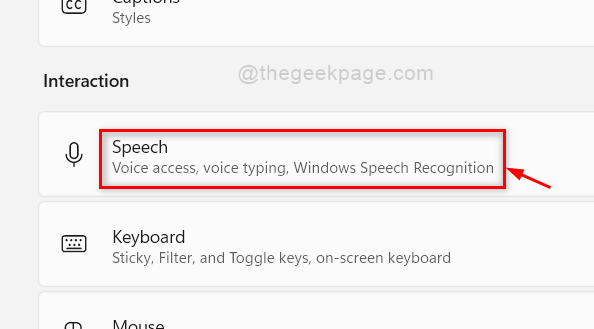
Trinn 3: Sørg for at på talesiden Stemmetilgang aktiveres ved å klikke på veksleknappen for å snu den På.
MERK :Stemmetilgang funksjonen ble introdusert av Windows 11 med utgivelsen av Windows 11 Insider Preview Build 22518 eller den siste for brukerne som er registrert under utviklerkanalen til Windows insider-program. Gå derfor til Windows-oppdatering i Innstillinger app og se etter oppdateringer og last ned og installer den nyeste utgivelsen.
Trinn 4: Fjern deretter merket for Start taletilgang etter at du har logget på PC-en avkrysningsboksen som vist nedenfor.
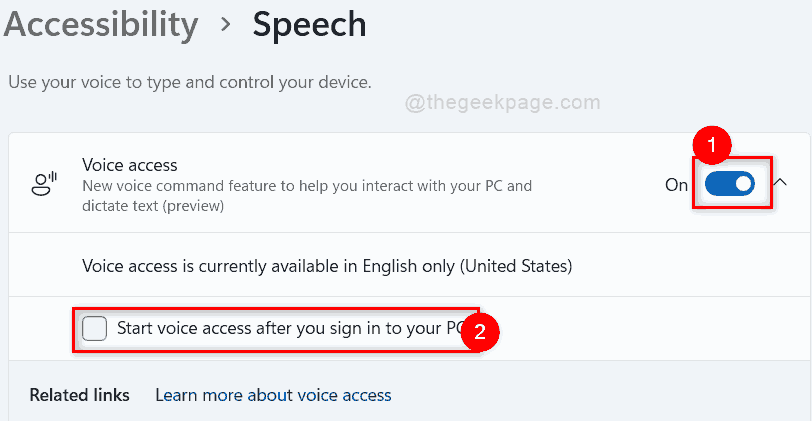
Trinn 5: Når du er ferdig, klikker du på Tilgjengelighet-vinduet.
Nå her etter vil ikke stemmetilgangen startes automatisk når du logger på systemet ditt.
Det er det folkens.
Håper denne artikkelen var informativ og nyttig.
Gi oss beskjed i kommentarfeltet nedenfor.
Takk skal du ha.


